مشكلة بطء تصفح الملفات والمجلدات
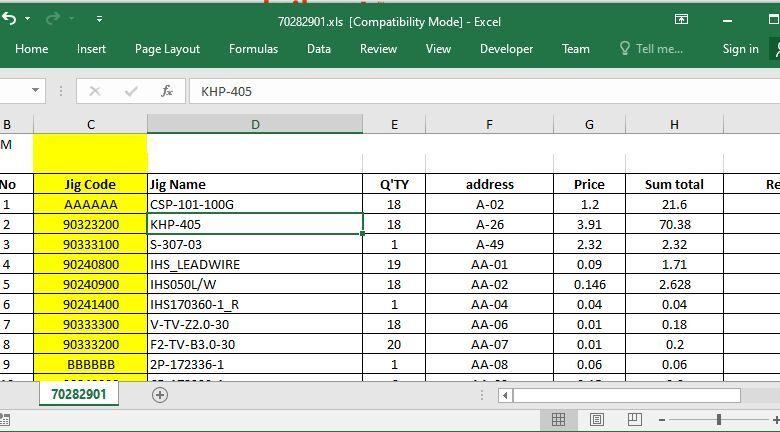
مشكلة بطء تصفح الملفات والمجلدات: دليل شامل لحل المشكلة
هل سبق لك أن شعرت بالإحباط بسبب بطء فتح الملفات والمجلدات على جهاز الكمبيوتر الخاص بك؟ إنها مشكلة شائعة تواجه العديد من المستخدمين، ويمكن أن تعيق سير العمل وتسبب ضياعًا للوقت الثمين. في هذا المقال، سنستكشف الأسباب الشائعة وراء هذه المشكلة المزعجة، ونقدم لك حلولًا عملية وفعالة لتحسين سرعة تصفح الملفات والمجلدات، مما يضمن تجربة استخدام أكثر سلاسة وكفاءة. سنغطي مجموعة متنوعة من الجوانب، من الأجهزة إلى البرامج، لضمان حصولك على فهم شامل للمشكلة وكيفية التغلب عليها.
الأسباب الشائعة لبطء تصفح الملفات
هناك العديد من العوامل التي يمكن أن تسهم في بطء تصفح الملفات والمجلدات. فهم هذه الأسباب هو الخطوة الأولى نحو إيجاد الحلول المناسبة. بعض هذه العوامل تتعلق بالأجهزة، بينما ترتبط عوامل أخرى بالبرامج والإعدادات. دعنا نتعمق في بعض الأسباب الأكثر شيوعًا.
مشاكل في القرص الصلب (HDD)
القرص الصلب التقليدي (HDD) هو أحد الأسباب الرئيسية لبطء تصفح الملفات. تعتمد هذه الأقراص على أجزاء ميكانيكية دوارة لقراءة البيانات وكتابتها، مما يجعلها أبطأ بكثير من أقراص الحالة الصلبة (SSD). مع مرور الوقت، يمكن أن تتدهور حالة القرص الصلب، مما يؤدي إلى تباطؤ أكبر في الأداء. يمكن أن يؤدي التجزئة (Fragmentation) إلى إبطاء عملية الوصول إلى الملفات، حيث يتم توزيع أجزاء الملفات على أجزاء مختلفة من القرص.
استخدام قرص الحالة الصلبة (SSD) ممتلئ
على الرغم من أن أقراص الحالة الصلبة (SSD) أسرع بكثير من الأقراص الصلبة التقليدية، إلا أنها قد تواجه أيضًا مشاكل في الأداء إذا كانت ممتلئة تقريبًا. عندما يمتلئ قرص SSD، يقلل ذلك من المساحة المتاحة لتخزين البيانات الجديدة، مما يؤدي إلى تباطؤ في عمليات القراءة والكتابة. يجب ترك بعض المساحة الحرة على القرص لضمان الأداء الأمثل.
مشاكل في الذاكرة العشوائية (RAM)
الذاكرة العشوائية (RAM) هي ذاكرة الوصول العشوائي التي يستخدمها جهاز الكمبيوتر لتشغيل البرامج والملفات. إذا كانت الذاكرة العشوائية غير كافية، فسيعتمد النظام على استخدام القرص الصلب أو SSD كذاكرة افتراضية، مما يؤدي إلى تباطؤ كبير في الأداء. يمكن أن يؤدي تشغيل العديد من البرامج في نفس الوقت إلى استهلاك الذاكرة العشوائية، مما يتسبب في بطء تصفح الملفات.
برامج مكافحة الفيروسات والبرامج الضارة
يمكن أن تؤثر برامج مكافحة الفيروسات والبرامج الضارة بشكل كبير على سرعة تصفح الملفات. تقوم هذه البرامج بفحص الملفات في الوقت الفعلي بحثًا عن التهديدات، مما قد يستغرق وقتًا إضافيًا عند فتح الملفات أو تصفح المجلدات. يمكن أن يؤدي الفحص المستمر إلى تباطؤ ملحوظ في الأداء، خاصة إذا كان البرنامج يقوم بفحص جميع الملفات في كل مرة يتم فيها الوصول إليها.
الملفات والمجلدات الكبيرة والمعقدة
إذا كان لديك مجلدات تحتوي على عدد كبير من الملفات أو ملفات كبيرة جدًا، فقد يستغرق الأمر وقتًا أطول لتحميلها وعرضها. يمكن أن يؤدي ذلك إلى تأخير ملحوظ في تصفح الملفات. بالإضافة إلى ذلك، يمكن أن يؤدي وجود ملفات معقدة، مثل ملفات الفيديو عالية الدقة أو ملفات التصميم الكبيرة، إلى إبطاء عملية التحميل.
أخطاء في نظام التشغيل والبرامج
يمكن أن تتسبب أخطاء نظام التشغيل أو البرامج في مشاكل في الأداء، بما في ذلك بطء تصفح الملفات. يمكن أن تتراكم هذه الأخطاء بمرور الوقت، مما يؤدي إلى مشاكل في الاستقرار والأداء. قد تحتاج إلى تحديث نظام التشغيل أو إعادة تثبيته لحل هذه المشكلات.
حلول عملية لتحسين سرعة تصفح الملفات
بعد تحديد الأسباب المحتملة لبطء تصفح الملفات، حان الوقت لتطبيق الحلول العملية لتحسين الأداء. هناك مجموعة متنوعة من الإجراءات التي يمكنك اتخاذها لتحسين سرعة جهاز الكمبيوتر الخاص بك.
ترقية القرص الصلب إلى SSD
أحد أفضل الحلول لتحسين سرعة تصفح الملفات هو استبدال القرص الصلب التقليدي بقرص حالة صلب (SSD). توفر أقراص SSD سرعات قراءة وكتابة أسرع بكثير، مما يؤدي إلى تحسين كبير في أداء النظام بشكل عام. يمكن أن يكون هذا التحسين ملحوظًا بشكل خاص عند فتح الملفات وتشغيل البرامج.
تنظيف القرص الصلب
تنظيف القرص الصلب هو عملية إزالة الملفات غير الضرورية والملفات المؤقتة لتحرير المساحة وتحسين الأداء. يمكنك استخدام أداة تنظيف القرص المضمنة في نظام التشغيل أو استخدام برامج خارجية. يمكن أن يساعد تنظيف القرص الصلب في تقليل الوقت المستغرق لفتح الملفات والمجلدات.
إلغاء تجزئة القرص الصلب (HDD)
إذا كنت تستخدم قرصًا صلبًا تقليديًا (HDD)، فقد تحتاج إلى إلغاء تجزئة القرص بانتظام. تعمل هذه العملية على إعادة ترتيب أجزاء الملفات المتفرقة على القرص، مما يتيح للجهاز الوصول إلى الملفات بشكل أسرع. يمكنك استخدام أداة إلغاء التجزئة المضمنة في نظام التشغيل أو استخدام برامج خارجية.
زيادة الذاكرة العشوائية (RAM)
إذا كان جهاز الكمبيوتر الخاص بك يعاني من نقص في الذاكرة العشوائية (RAM)، فقد تحتاج إلى زيادة سعة الذاكرة. سيؤدي ذلك إلى تحسين أداء النظام بشكل عام، خاصة عند تشغيل العديد من البرامج في نفس الوقت. يمكن أن يساعد ذلك أيضًا في تحسين سرعة تصفح الملفات.
تعطيل أو تعديل برنامج مكافحة الفيروسات
إذا كان برنامج مكافحة الفيروسات يؤثر على أداء جهاز الكمبيوتر الخاص بك، فقد تحتاج إلى تعطيله مؤقتًا أو تعديل إعداداته. يمكنك محاولة استبعاد المجلدات التي تحتوي على الملفات التي تقوم بتصفحها بشكل متكرر من عمليات الفحص. تأكد من أنك تتخذ احتياطات السلامة اللازمة عند تعطيل برنامج مكافحة الفيروسات.
تنظيم الملفات والمجلدات
يمكن أن يساعد تنظيم الملفات والمجلدات في تحسين سرعة تصفحها. يمكنك إنشاء هياكل مجلدات منطقية وتصنيف الملفات بشكل صحيح. يمكن أن يؤدي ذلك إلى تسهيل العثور على الملفات وتقليل الوقت المستغرق لفتحها.
تحديث نظام التشغيل والبرامج
تأكد من تحديث نظام التشغيل والبرامج بانتظام. غالبًا ما تتضمن التحديثات إصلاحات للأخطاء وتحسينات في الأداء. يمكن أن يساعد تحديث البرامج في حل المشكلات التي قد تؤثر على سرعة تصفح الملفات.
استخدام محركات الأقراص الخارجية
إذا كان لديك عدد كبير من الملفات، فقد تفكر في استخدام محركات الأقراص الخارجية لتخزين بعضها. يمكن أن يساعد ذلك في تحرير المساحة على القرص الصلب الداخلي وتحسين الأداء. تأكد من أن محركات الأقراص الخارجية متصلة بشكل صحيح وأنها تعمل بشكل صحيح.
الخلاصة
في الختام، يمكن أن يكون بطء تصفح الملفات والمجلدات تجربة محبطة، ولكن لحسن الحظ، هناك العديد من الحلول المتاحة لتحسين الأداء. من خلال فهم الأسباب الكامنة وراء هذه المشكلة، وتنفيذ الحلول المذكورة أعلاه، يمكنك تحسين سرعة جهاز الكمبيوتر الخاص بك والاستمتاع بتجربة استخدام أكثر سلاسة وكفاءة. تذكر أن الصيانة الدورية، مثل تنظيف القرص وإلغاء التجزئة (إذا كنت تستخدم HDD)، وتحديث البرامج، يمكن أن تساعد في الحفاظ على أداء جهاز الكمبيوتر الخاص بك على المدى الطويل. باتباع هذه النصائح، يمكنك استعادة كفاءة عملك وتقليل الوقت الضائع في انتظار فتح الملفات والمجلدات.









